絕大部分筆記本電腦都帶有觸屏功能,用戶可以根據個人需求來設置,隨著用戶對系統的升級,那麼筆記本安裝win10系統又該如何使用平板模式呢?一起來看看win10平板模式開啟或關閉的設置方法吧。
方法一、
在任務欄那裡點擊【新通知】然後在這裡可以看得到平板模式。點擊一下就會自動切換過去了。
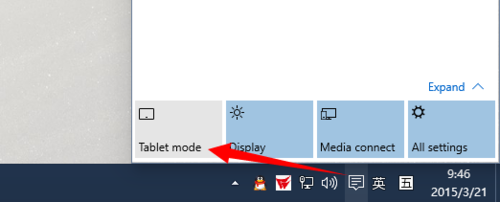
方法二、
1、點擊【新通知】然後再點擊【所有設置】如下圖所示:
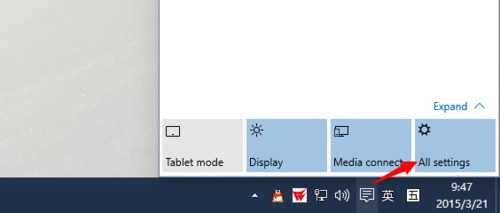
2、進入設置界面以後然後再點擊【系統,顯示,通知,搜索,電源】
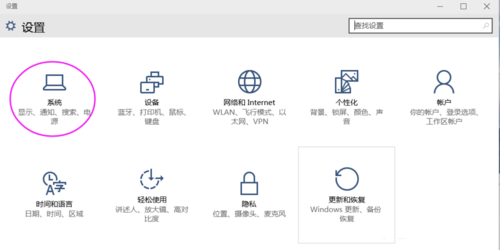
3、在系統設置的界面,然後再點擊【平板電腦模式】
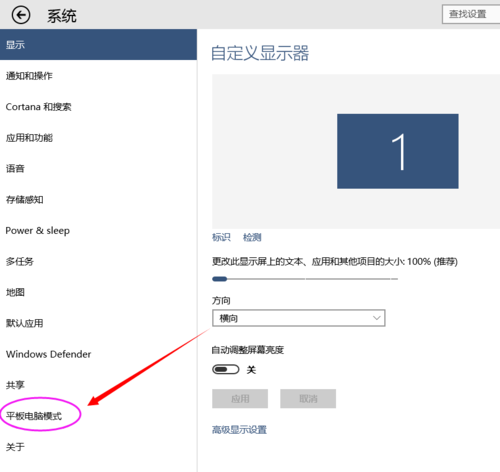
4、平板模式下面有一個開關按鈕,點擊一下就可以完成切換。如果有需要可以設置切換的時候提示通知。
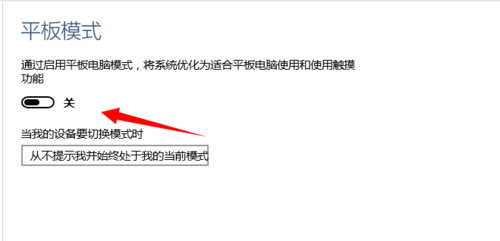
以上就是win10系統下對平板電腦模式進行切換的設置教程,希望本文教程對大家操作win10系統技巧有所幫助。